Skype pre Windows: Ako povoliť tmavý režim

Objavte, ako môžete jednoducho a rýchlo aktivovať tmavý režim pre Skype na vašom počítači s Windows 11 za menej ako jednu minútu.
Váš prehrávač médií môže niekedy zlyhať pri prehrávaní nahrávok Skype. Keď sa to stane, používatelia často dostanú nasledujúce chybové hlásenie: „Tento súbor sa nedá prehrať. Môže to byť spôsobené tým, že typ súboru nie je podporovaný, prípona súboru je nesprávna alebo je súbor poškodený. 0xc00d36c4“.
Ak sa vyskytne chyba 0xc00d36c4 so záznamom cez Skype, ktorý ste si stiahli priamo z aplikácie, prihláste sa do Skype for Web . V ideálnom prípade by ste mali používať Edge alebo Chrome. Ak používate iný prehliadač, počas sťahovania nahrávok cez Skype dočasne prepnite na Edge alebo Chrome.
Ak sa vaša nahrávka Skype poškodí, problém by sa mal vyriešiť opätovným stiahnutím videa.
Skúste použiť iný prehrávač médií a skontrolujte, či toto riešenie problém nevyriešilo. Možno váš prehrávač nepodporuje formát videa.
Ak napríklad používate Windows Media Player, stiahnite si VLC. Tento všestranný multiplatformový prehrávač médií dokáže vykresliť takmer akýkoľvek formát videa.
Ak však chcete naďalej používať svoj starý dobrý prehrávač médií, stiahnite si chýbajúce kodeky. Jedným z dôvodov, prečo váš prehrávač nemôže prehrávať vaše nahrávky Skype, je, že nepoužívate kompatibilné kodeky. Nezabudnite skontrolovať aktualizácie a nainštalovať najnovšiu verziu prehrávača médií.
Ďalším riešením je jednoducho previesť vašu nahrávku Skype do iného formátu videa. Ak ste si už stiahli VLC do svojho počítača, spustite prehrávač médií a kliknite na ponuku Médiá . Vyberte možnosť Konvertovať/Uložiť a vyberte svoju nahrávku Skype.
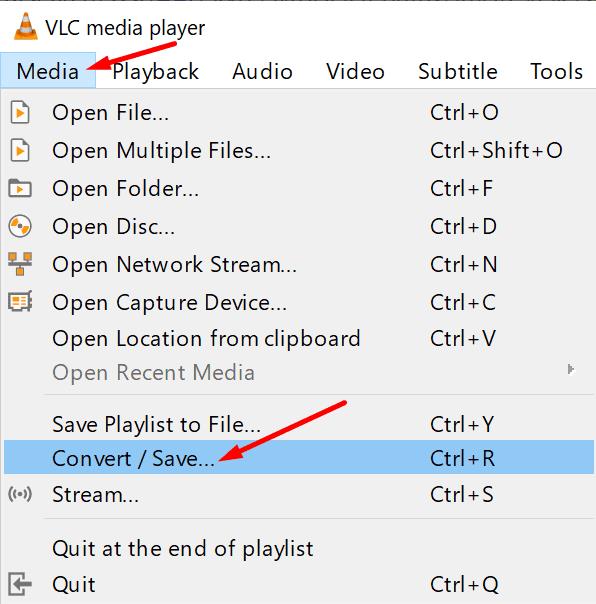
Vyberte formát videa, ktorý chcete použiť. Môžete vyskúšať rôzne formáty a otestovať, ktorý z nich váš prehrávač médií dokáže vykresliť. Konverzia záznamu cez Skype do iného formátu videa vám môže pomôcť vyriešiť akékoľvek problémy s poškodením súboru, ktoré sa mohli vyskytnúť pri prvom stiahnutí videa.
Tak, dúfame, že jedna z týchto troch metód pre vás fungovala.
Objavte, ako môžete jednoducho a rýchlo aktivovať tmavý režim pre Skype na vašom počítači s Windows 11 za menej ako jednu minútu.
V prípade, že hľadáte webovú kameru, ktorú chcete použiť na svojom počítači, môžete Xbox Kinect použiť ako webovú kameru v systéme Windows 10. Keď z Kinectu spravíte webovú kameru v systéme Windows
Rozmazanie pozadia Skype počas videohovorov je rozhodujúce pre udržanie obchodného obrazu. Tu je návod, ako to urobiť.
Ak je vaše pripojenie nestabilné alebo sa poškodia inštalačné súbory balíka Office, nebudete môcť zdieľať svoju obrazovku cez Skype.
Neustále odpájanie a opätovné pripojenie Skype znamená, že vaše sieťové pripojenie nie je stabilné alebo nemáte dostatočnú šírku pásma.
Rýchlo vytvorte Skype anketu, aby ste ukončili akúkoľvek diskusiu. Pozrite sa, aké ľahké je ich vytvoriť.
Ak chcete vypnúť automatické opravy na Skype pre mobil, musíte túto funkciu deaktivovať na svojom zariadení so systémom Android.
Ak sa Skype for Business nepodarí pripojiť k webovým službám Exchange, aplikácia vás môže neustále vyzvať na zadanie poverení.
Jednou z najlepších funkcií Skype je možnosť zdieľať obrazovky počas hovoru. Je to tiež neuveriteľne jednoduché a tu je návod. Najprv musíte mať telefonát
V tejto príručke vám ukážeme, ako môžete chatovať cez Skype v Office Online
Prečo si vybrať Slack a nie Skype? Slack zaisťuje menej komunikačných rozptýlení vo vašom tímovom priestore a umožňuje vám prístup k správnym informáciám včas.
Zastarané verzie Skype alebo poškodené údaje aplikácie Skype môžu prinútiť aplikáciu, aby vás neustále odhlasovala. Ak chcete problém vyriešiť, aktualizujte aplikáciu.
Ak sa videá Skype na vašom počítači zobrazujú čiernobiele, skontrolujte nastavenia webovej kamery a Skype. Potom aktualizujte aplikáciu.
Keďže praktizujeme sociálne dištancovanie a prácu na diaľku, je ťažké rozhodnúť sa, či ste správne oblečení na neformálny videorozhovor s priateľmi alebo na videokonferenciu s kolegom…
S bezprecedentným blokovaním, ktoré zahaľuje ulice do ticha, sú aplikácie na videohovory a konferencie každodennou potrebou. Od dôveryhodných stabilných interpretov ako WhatsApp a Skype až po novovznikajúce…
Mnoho používateľov Skype, ktorí nedostali žiadne žiadosti o kontakt v počítačovej aplikácii, skutočne našlo upozornenia na Skype pre mobil.
Červený výkričník, ktorý vidíte v okne rozhovoru, znamená, že Skype nemohol doručiť vaše správy. Zvyčajne je to spôsobené problémami s internetom.
Ak sa pokúšate prihlásiť do Skype for Business, ale zobrazuje sa vám chyba, ktorá hovorí, že adresa nie je platná, táto príručka je pre vás.
Ak Skype automaticky odpovedá na hovory od používateľov, vypnite možnosť Automatic Call Answer a aktualizujte aplikáciu.
Ak Skype musí súťažiť s inými aplikáciami o systémové prostriedky, môže to viesť k vysokému zaťaženiu procesora. Zatvorte nepotrebné aplikácie a reštartujte Skype.
Máte nejaké RAR súbory, ktoré chcete previesť na ZIP súbory? Naučte sa, ako previesť RAR súbor na formát ZIP.
Držte vyrovnávaciu pamäť vyčistenú vo vašom webovom prehliadači Google Chrome pomocou týchto krokov.
Ukážeme vám, ako zmeniť farbu zvýraznenia textu a textových polí v Adobe Reader s týmto podrobným návodom.
Nájdite tu podrobné pokyny, ako zmeniť User Agent String vo webovom prehliadači Apple Safari pre MacOS.
Microsoft Teams v súčasnosti nepodporuje nativné prenášanie vašich stretnutí a hovorov na TV. Môžete však použiť aplikáciu na zrkadlenie obrazovky.
Zaujíma vás, ako integrovať ChatGPT do Microsoft Word? Tento sprievodca vám presne ukáže, ako to urobiť pomocou doplnku ChatGPT pre Word v 3 jednoduchých krokoch.
Zistite, ako vyriešiť bežný problém, pri ktorom bliká obrazovka v prehliadači Google Chrome.
Hľadáte osviežujúcu alternatívu k tradičnej klávesnici na obrazovke, Galaxy S23 Ultra od Samsungu poskytuje vynikajúce riešenie. S
Krížové odkazy môžu váš dokument výrazne sprístupniť, usporiadať a uľahčiť jeho používanie. Tento sprievodca vás naučí, ako vytvoriť krížové odkazy v programe Word.
Potrebujete naplánovať opakujúce sa stretnutia v MS Teams so svojimi spolupracovníkmi? Naučte sa, ako nastaviť opakujúce sa stretnutie v Teams.


























